iOS16がリリースされてからしばらく経ちましたが、アップデートされたみなさんの感触はいかがでしょうか。筆者はまだまだ試しに触っている程度ですが、iOS16になってから気に入った機能のひとつに、「ロック画面のカスタム」があります。
今までのロック画面は、壁紙を変更するくらいしかカスタマイズできる余地がありませんでした。しかし、iOS16のアップデートでは、時刻表示の色やフォントを変えたり、ウィジェットを追加したりなど、カスタムできる領域がググっと広がったのです。そこで今回は、新しくなったロック画面のカスタム方法について解説していきましょう。
目次
ロック画面のカスタムはロック画面を長押しで開始できる
まずはロック画面のカスタムを開始する方法を紹介しましょう。従来通り設定の「壁紙」からも行えますが、実は、ロック画面を長押しすることでもカスタムを開始することができます。

長押しをするとカスタム画面が表れます。「+」プラスボタンを見てお気づきの方もいるかもしれませんが、カスタムした壁紙は複数作ることができます。なので自分で作った壁紙のパターンを複数残すことができ、気分に応じて気軽に切り替えられるようになったのです。オン用とオフ用とで切り替えたり、1枚に絞るのが難しかった大好きな推しの写真も、いくつか選んでパターン化しておいたりできるのです。これは便利ですね。
時計表示の色やフォントを変えられる
時計表示の文字色やウィジェットを追加したり、その日の予定や天気を表示できるようになりました。さらには、もともと用意されているプリセットでは、「天気とアストロノミー」、「絵文字」、「コレクション」、「カラー」といったパターンが用意されており、その中から好みのものを選ぶと、ガラリとロック画面をカスタムすることができるのです。
まるで雑誌の表紙!人物やペットを時計よりも手前に浮き出して表示できる
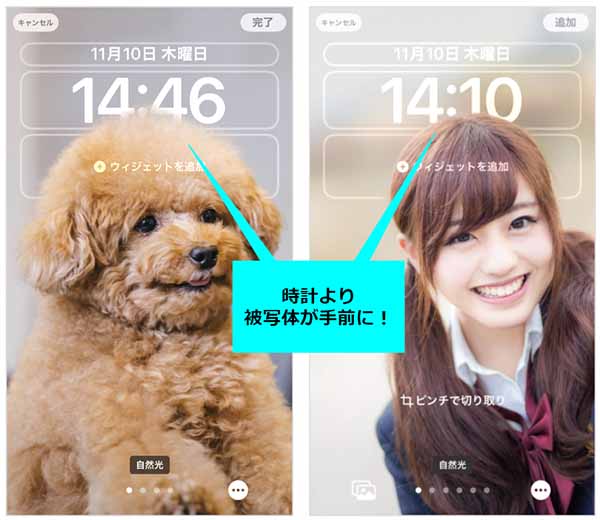 また、人物やペットの写真を壁紙に設定する際、被写体を自動で切り出して、時計表示よりも手前に表示できるようになりました。
また、人物やペットの写真を壁紙に設定する際、被写体を自動で切り出して、時計表示よりも手前に表示できるようになりました。
しかも驚くことに、難しい設定は必要ありません。写真をカメラロールから選択するのは今まで通りで、あとはロック画面の時計の位置に、被写体の頭が少しかぶるくらいに位置を調整するだけ。
時計が被写体よりも奥側に配置されることで、被写体そのものが浮き上がり、ファッション雑誌の表紙のようなとてもクリエイティブな壁紙に大変身してくれます。たった少しレイヤー感が出るだけなのに、こんなに変わるとは驚きですね。子供やペット、推しの写真を壁紙に設定している方は、ぜひこのレイヤー機能を使っておしゃれな壁紙にしてみてくださいね。
ウィジェットを追加して、ロック画面で情報をキャッチできる!
ロック画面へのウィジェットの追加もできるようになりました。リマインダーやその日の予定、株価にニュースに天気予報など、日に何度も、もしくは即座に確認したい方にとっては、ロック画面でのウィジェット追加は非常に有効なツールになると思います。筆者も早速、リマインダーと天気予報のウィジェットを設定しました。
ちまちま設定が面倒なら、プリセットを使おう!
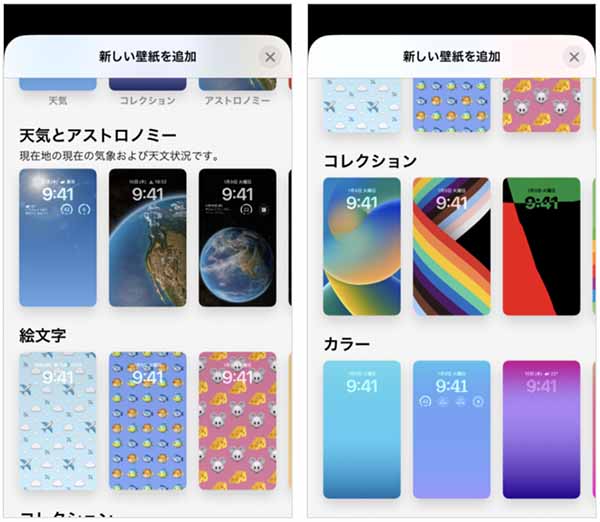
カスタムできる項目が増えた分、設定の手間が増えたと感じてしまう方もいるかも知れません。そんな方は、もともと用意されているプリセットを使うのも手です。
プリセットには
- 天気とアストロノミー
- 絵文字
- コレクション
- カラー
といったカテゴリが用意されており、これらからお気に入りの壁紙を選ぶだけで簡単に変更することが可能。中には、さきほどの時計表示のレイヤー感が施されたパターンのものや、地球上で自分の位置を表示しながら、その日の日の入り時刻を表示するというロマン溢れるものも存在します。これらの種類を眺めるだけでも、なかなかに楽しい時間になりそうです。
見た目の自由さと機能性が増したiOS16ロック画面
ここまで読んでくださった方は、おそらくもう新しくなったロック画面に興味津々かと思います。思うほど設定は難しくないので、ぜひ挑戦してみてください。パターンを複数作れるので、思い切った作り込みにも挑戦できるのではないでしょうか。気に入らなければ以前作ったパターンを選びなおせばいいだけですしね。
日に何度も見るロック画面、iOS16にした方は、ぜひともあなた色に染めてみてください。
スマホの利用にも「ビッグローブ光」の光回線がオススメ!
スマホの通信量が足らずに、ギガ不足になっていませんか?
自宅でスマホを利用するときには、Wi-Fiで通信することで
スマホの通信量を節約することができます。
ご自宅でのWi-Fi環境導入には
IPv6接続(IPoE方式)*1で最大10Gbps*2の「ビッグローブ光」がオススメです。
工事費実質無料、おトクな特典もご用意しています。
*1 IPv6に対応していないサービス/サイトはIPv4接続となります。
*2 最大通信速度は光回線タイプによって異なります。最大通信速度はお客さまのご利用機器、宅内配線、回線の混雑状況などにより低下します。
ビッグローブ光について詳しく知りたい方は、こちらのバナーをクリック!







 うえやま
うえやま 















